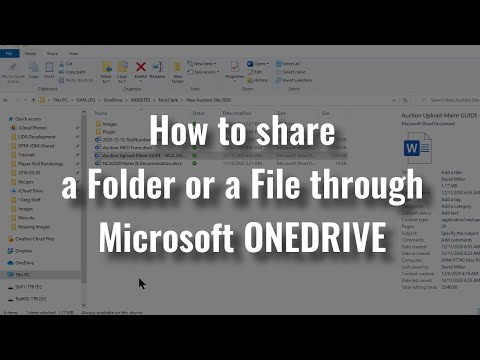File Explorer trong Windows 10 đi kèm với giao diện mới và một số tùy chọn và tính năng mới. Để làm việc hiệu quả với Explorer, hãy sử dụng các phím tắt này, có nguồn gốc từMicrosoft - điều này sẽ giúp bạn điều hướng nhanh giữa các thư mục và cài đặt của nó.

Các lối tắt bàn phím của Windows Explorer File 10
| Phim tăt | Hoạt động |
|---|---|
| Alt + D | Chọn thanh địa chỉ |
| Ctrl + E | Chọn hộp tìm kiếm |
| Ctrl + F | Chọn hộp tìm kiếm |
| Ctrl + N | Mở một cửa sổ mới |
| Ctrl + W | Đóng cửa sổ hiện tại |
| Ctrl + bánh xe cuộn chuột | Thay đổi kích thước và hình thức của biểu tượng tệp và thư mục |
| Ctrl + Shift + E | Hiển thị tất cả các thư mục phía trên thư mục đã chọn |
| Ctrl + Shift + N | Tạo một thư mục mới |
|
Num Lock + dấu hoa thị (*) |
Hiển thị tất cả các thư mục con trong thư mục đã chọn |
| Num Lock + plus (+) | Hiển thị nội dung của thư mục đã chọn |
| Num Lock + trừ (-) | Thu gọn thư mục đã chọn |
| Alt + P | Hiển thị ngăn xem trước |
| Alt + Enter | Mở hộp thoại Thuộc tính cho mục đã chọn |
| Alt + Mũi tên phải | Xem thư mục tiếp theo |
| Alt + Mũi tên lên | Xem thư mục chứa thư mục |
| Alt + Mũi tên trái | Xem thư mục trước |
| Backspace | Xem thư mục trước |
| Mũi tên bên phải | Hiển thị lựa chọn hiện tại (nếu nó được thu gọn) hoặc chọn thư mục con đầu tiên |
| Mũi tên trái |
Thu gọn lựa chọn hiện tại (nếu nó được mở rộng), hoặc chọn thư mục mà thư mục đã ở |
| Kết thúc | Hiển thị dưới cùng của cửa sổ hiện hoạt |
| Nhà | Hiển thị đầu cửa sổ hiện hoạt |
| F11 | Phóng to hoặc thu nhỏ cửa sổ hiện hoạt |
Hy vọng bạn thấy điều này hữu ích.
Muốn thêm? Hãy xem danh sách đầy đủ của Phím tắt trong Windows 10.
Bài viết liên quan:
- Hoạt động tường thuật viên và kính lúp nhanh chóng với các phím tắt này trong Windows 10
- Danh sách đầy đủ các phím tắt cho Windows 10
- Danh sách Ultimate của Windows 8 Phím tắt
- Toàn bộ Windows 7 Phím tắt sách điện tử
- Bật Num Lock khi khởi động hoặc khởi động lại trong Windows 10/8/7